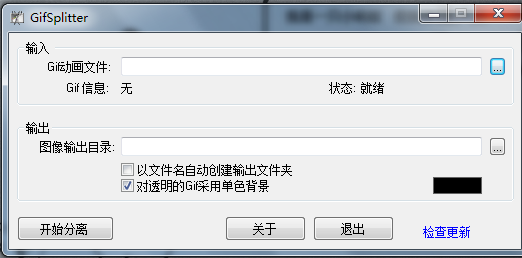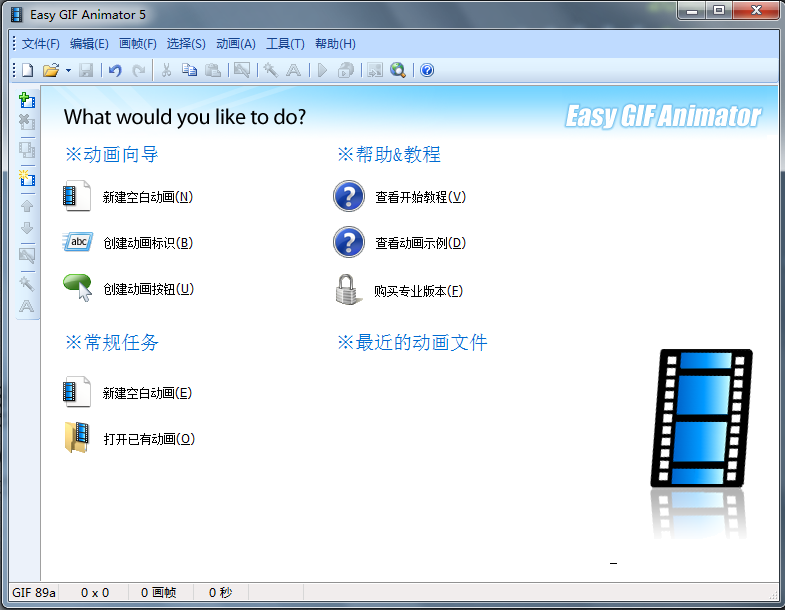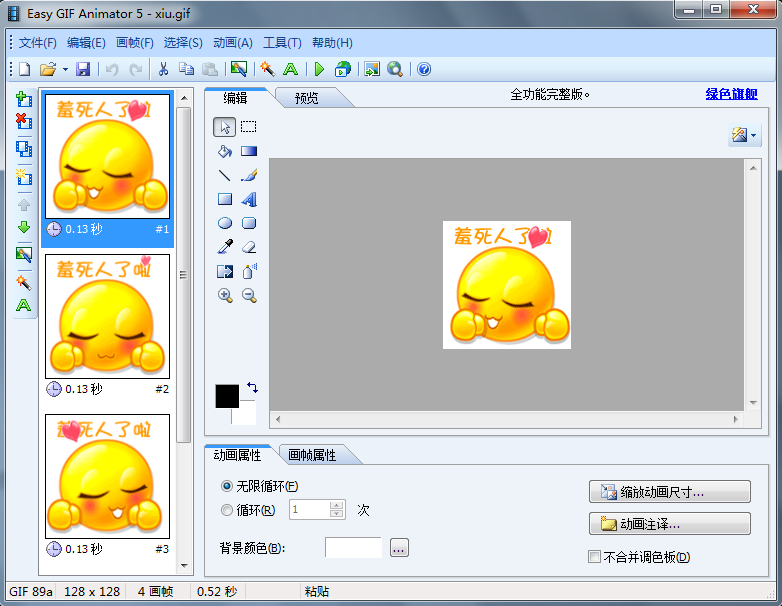在Android 中是不支持直接使用Gif 图片关联播放帧动画,如下动画在Android 中是无法播放的:
Android 提供了另外一种解决的办法,就是使用AnimationDrawable 这一函数使其支持逐帧播放,但是如何把gif 图片打散开来,成为每一帧的图片呢?下面介绍两种比较不错的软件,可以帮我们打散图片。
gifsplitter2.0
下载地址:gif分割
使用方法如下:
这一软件分割图片都是bmp图片,图片比较大,这里不推荐使用,尽量节省不必要的字节,所以这里推荐使用如下 软件
easygifanimator
软件下载:动画分割器
使用方法如下:
点击文件将帧文件导出即可
得到了帧文件后我们可以就编写代码,在res目录下新建anim动画文件夹,写下如下代码
<?xml version=”1.0″ encoding=”UTF-8″?>
<animation-list android:oneshot=”false”
xmlns:android=”http://schemas.android.com/apk/res/android”>
<item android:duration=”150″ android:drawable=”@drawable/xiu0″ />
<item android:duration=”150″ android:drawable=”@drawable/xiu1″ />
<item android:duration=”150″ android:drawable=”@drawable/xiu2″ />
<item android:duration=”150″ android:drawable=”@drawable/xiu3″ />
</animation-list>
对应的item 为顺序的图片从开始到结束,duration为每张逐帧播放间隔,oneshot 为false 代表循环播放,设置为true 即播放一次即停止。
对应Activity 代码如下编写:
import android.app.Activity;
import android.graphics.drawable.AnimationDrawable;
import android.os.Bundle;
import android.view.View;
import android.view.View.OnClickListener;
import android.widget.ImageView;
public class animActivity extends Activity implements OnClickListener {
ImageView iv = null;
/** Called when the activity is first created. */
@Override
public void onCreate(Bundle savedInstanceState) {
super.onCreate(savedInstanceState);
setContentView(R.layout.main);
iv = (ImageView) findViewById(R.id.ImageView01);
iv.setOnClickListener(this);
}
@Override
public void onClick(View v) {
// TODO Auto-generated method stub
AnimationDrawable anim = null;
Object ob = iv.getBackground();
anim = (AnimationDrawable) ob;
anim.stop();
anim.start();
}
}
使用AnimationDrawable 对象获得图片的图片,然后指定这个AnimationDrawable 开始播放动画
Tip:使用此方法不会默认播放,必须要有事件触发才可播放动画,如上面的通过点击监听触发动画的播放
那么如何使用图片自动播放呢?我们可以联想一下,ProgressBar 是不是默认的时候就会转,那就是那个圆形的进度条,是的。我们可以对它进行改造合它也可以自动播放,在Values 文件下新建一个styles 文件,编写如下代码 :
<?xml version=”1.0″ encoding=”UTF-8″?>
<resources>
<style name=”animStyle” parent=”@android:style/Widget.ProgressBar.Large”>
<item name=”android:indeterminateDrawable”>@anim/test</item>
</style>
</resources>
上面样式文件自Widget.ProgressBar.Large 为其设置动画文件,我们在XML中就可以通过设置它的样式使其为我们工作
<ProgressBar android:id=”@+id/ProgressBar01″ style=”@style/animStyle”
android:layout_width=”128px” android:layout_height=”128px”></ProgressBar>
OK,就是这么简单,下面看看运行效果: